デスクトップにキーボード、マウスの入力状態を表示する (Windows)
ダウンロード InputViewer 1.0.0概要
このソフトウエアはキーボード、マウスの入力状態をデスクトップ画面上に表示するものです。主として技術系の動画配信者向けの利用を想定しています。
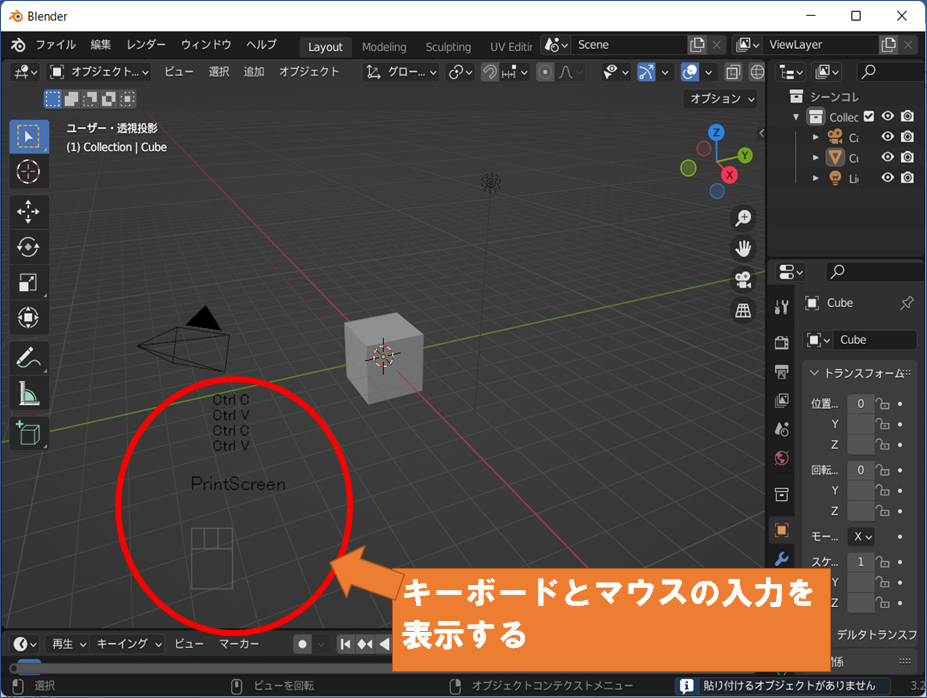
画像引用元 blenderアプリケーション (https://blender.jp/)
例えば、blender の使い方を説明する動画などで
どのキーを押してるのかやマウスのクリック状態などを
画面に表示するためのアプリです。
blenderに限らずほかのアプリの使い方説明動画などでも有効です。
動作環境
Windows 10/11 で動作確認しています。インストール方法
ダウンロードしたZIPファイルを適当なフォルダに解凍して下さい。(C:¥toolなどのフォルダを作ってそこに入れると管理しやすいです)
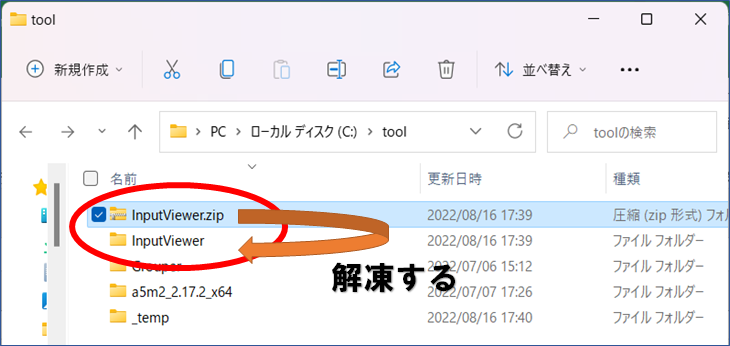
解凍後は以下のファイルが展開されます。
・InputViewer.exe - 実行ファイル
・Readme.pdf - 説明ファイル(PDF版)
・Readme.txt - 説明ファイル(テキスト版)
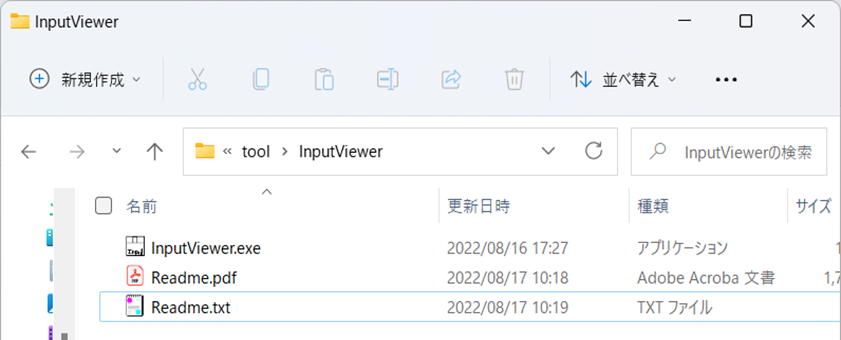
アンインストール方法
解凍先のフォルダごと削除してください。レジストリは使用していません。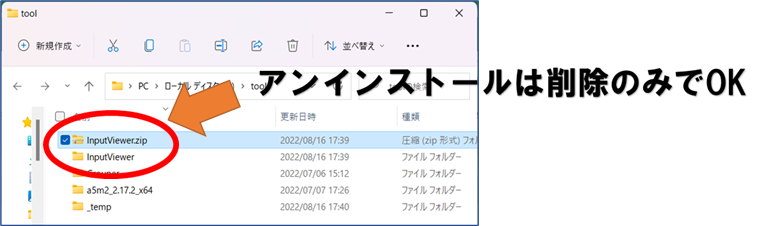
使い方
1.InputViewer.exe ファイルをダブルクリックします。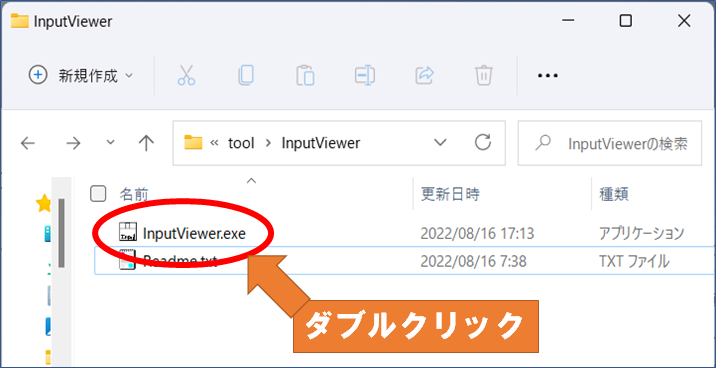
2.画面が表示されるので表示したい位置にマウスでアプリを移動させます。
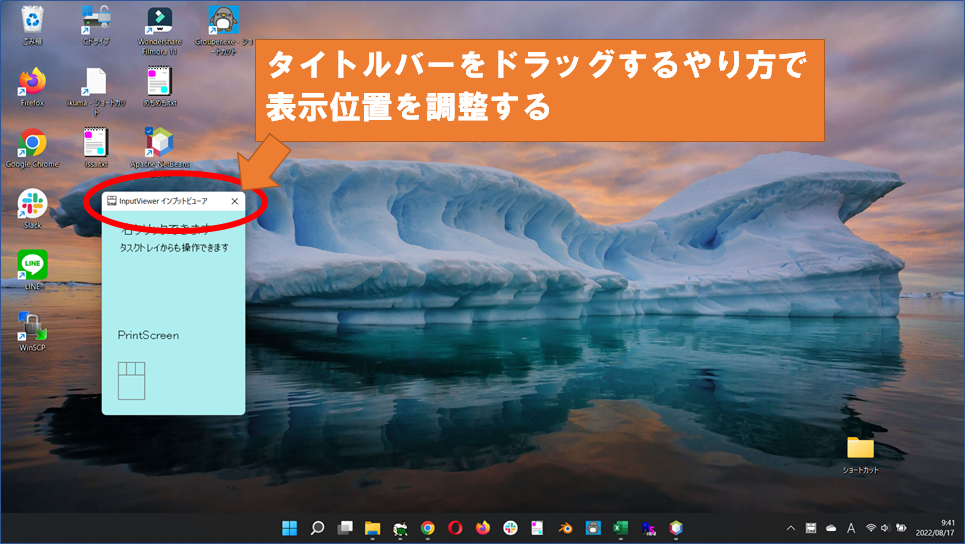
3.右クリックしてウィンドウ枠の表示非表示を切り替えます。
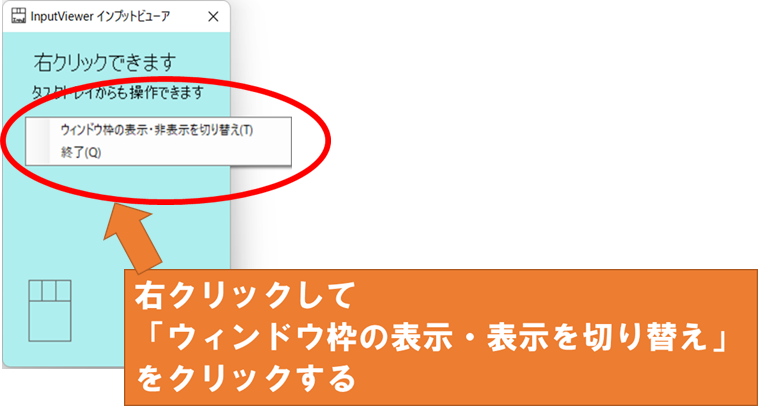
4.マウスとキーボードの入力表示だけの状態になるので、ほかの使いたいアプリを操作してください
マウス、キーボードの入力状態が表示されます。
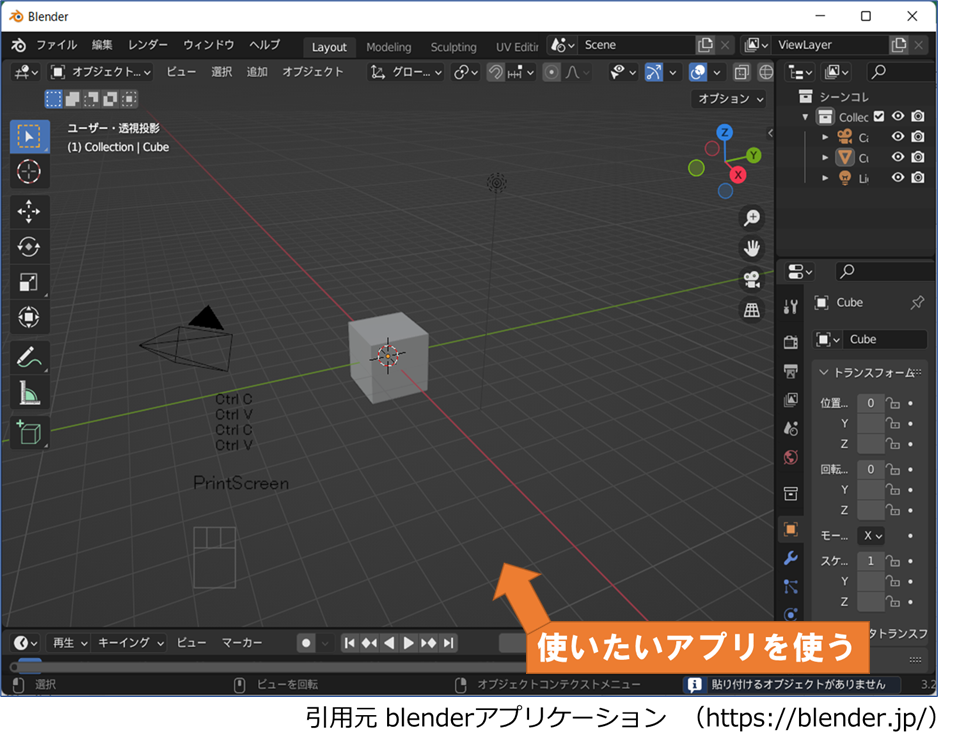
画像引用元 blenderアプリケーション (https://blender.jp/)
■終了するとき
1.デスクトップ画面の右下にあるタスクトレイを確認します。2.タスクトレイのマウス風のアイコンを右クリックします。
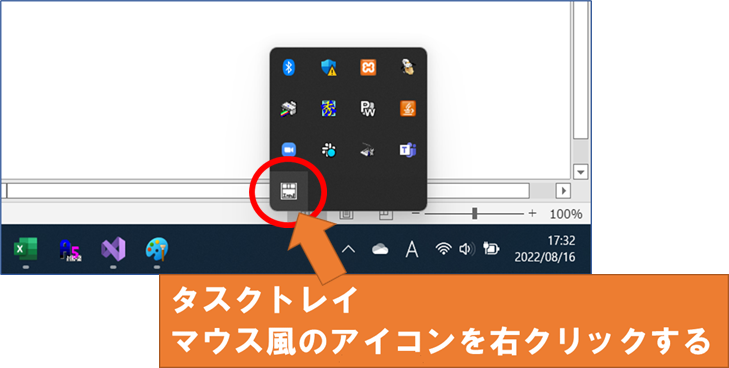
3.終了をクリックします
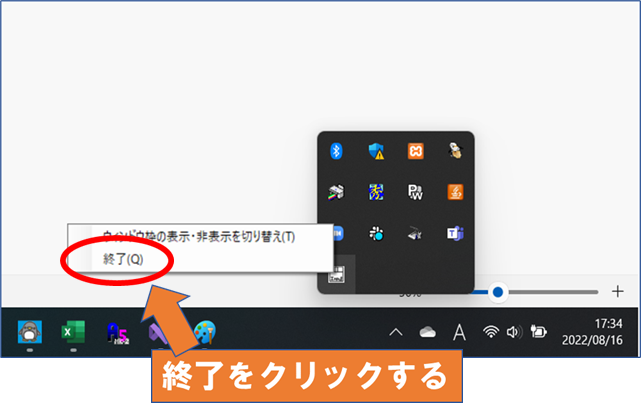
■このソフトについて
・本ソフトはフリーソフトウェア、無料です。・本ソフトは広告表示はありません。
・本ソフトの著作権は作者が保有します。
・本ソフトの配布・転載は自由に行ってください。連絡も必要ありません。
但しアーカイブの改変は行わないで下さい。
・本ソフトを使用した事により生じた損害について、作者は一切の責任を負いません。
ダウンロード
実行ファイルは以下からダウンロードしてくださいダウンロード InputViewer 1.0.0
技術情報、ソースコード
ソースコードを公開するので興味のあるかたは覗いてみてください。少しコメント多めにしています。
Win32APIやワーカスレッドの概念などを知っているとわかりやすいと思います。
ソースコード ファイル InputViewer 1.0.0
開発OS:Windows 11
IDE:Visual Studio 2022
開発言語:C#(Windws フォームアプリケーション .NET Framework)
<参考にさせて頂いたサイト>
●鳩でもわかるC#
●KT Software
●Microsoft
・ウィンドウズメッセージ WM_MOUSEWHEEL
WM_MOUSEWHEEL message
・ウィンドウズメッセージ WM_MBUTTONDOWN
WM_MBUTTONDOWN メッセージ
・Thread.Sleep
Thread.Sleep メソッド
WM_MOUSEWHEEL message
・ウィンドウズメッセージ WM_MBUTTONDOWN
WM_MBUTTONDOWN メッセージ
・Thread.Sleep
Thread.Sleep メソッド
●DOBON.NET
●アイコンコンバータ
連絡先
本ソフトの不具合・要望等は下記までご連絡ください。ホームページ : https://icomato.jp/
メールアドレス: staff@icomato.jp
転載、リンク大歓迎です。(報告して頂かなくても大丈夫ですが報告あったらうれしいです)


